Jak włączyć weryfikację dwuetapową (2FA) dla konta Amazon
Różne / / September 20, 2023
Twoje konto Amazon zapewnia dostęp do zakupów online, filmów, programów telewizyjnych i strumieniowego przesyłania muzyki. Dzięki Amazon Prime możesz oglądać programy telewizyjne i filmy. Z Muzyka Amazonamożesz przesyłać strumieniowo i pobierać ulubioną muzykę w dowolnym momencie.

Oprócz tych usług Twoje konto Amazon zawiera informacje dotyczące metod płatności i adresów dostawy. Aby zabezpieczyć swoje konto Amazon, możesz wybrać weryfikację dwuetapową. Oto jak włączyć lub wyłączyć weryfikację dwuetapową na koncie Amazon.
Jak włączyć weryfikację dwuetapową (2FA) dla Amazon
Możesz włączyć weryfikację dwuetapową swojego konta Amazon, korzystając z oficjalnej strony internetowej Amazon na komputerze stacjonarnym i aplikacji mobilnej. Pokażemy Ci kroki dla obu platform.
Włącz na komputerze
Krok 1: Otwórz witrynę Amazon w przeglądarce internetowej na komputerze Mac lub Windows.
Odwiedź Amazona
Krok 2: Zaloguj się na swoje konto Amazon i kliknij Konto i listy w prawym górnym rogu.

Krok 3: Wybierz swoje konto.

Krok 4: Kliknij Logowanie i bezpieczeństwo.

Krok 5: Wprowadź ponownie hasło do konta Amazon, aby potwierdzić.
Krok 6: Przewiń w dół i kliknij przycisk Włącz obok opcji Weryfikacja dwuetapowa.

Krok 7: Kliknij przycisk Rozpocznij.

Krok 8: Wprowadź numer telefonu, którego chcesz używać jako modułu uwierzytelniającego.
Krok 9: Kliknij Kontynuuj.
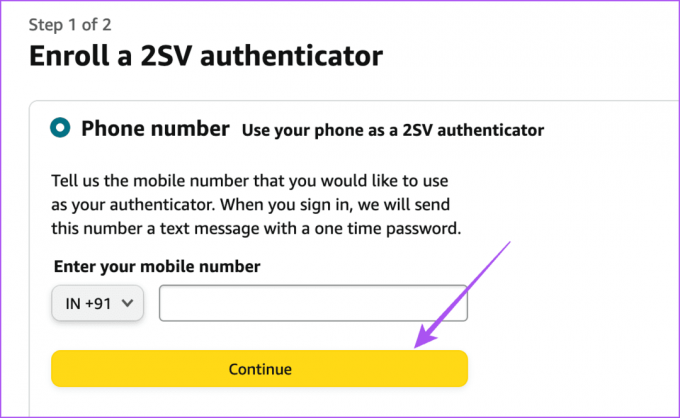
Krok 10: Wprowadź jednorazowy kod dostępu, aby potwierdzić swój numer telefonu.
Krok 11: Przewiń w dół i kliknij „Rozumiem”. Włącz weryfikację dwuetapową” na dole.
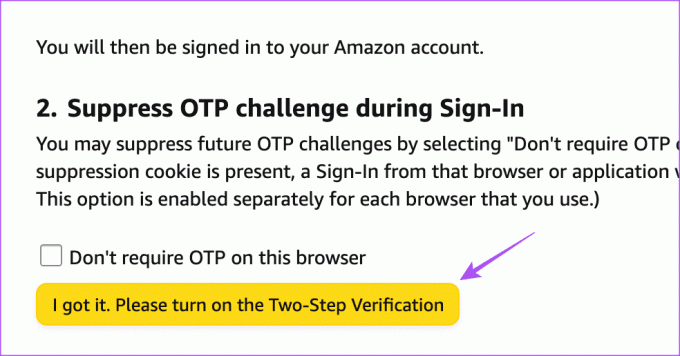
Następnie dla Twojego konta Amazon zostanie włączona weryfikacja dwuetapowa.
Wyłącz weryfikację dwuetapową dla Amazon na komputerze
Możesz usunąć weryfikację dwuetapową ze swojego konta Amazon na swoim komputerze, wykonując następujące kroki.
Krok 1: Otwórz witrynę Amazon w przeglądarce internetowej na komputerze Mac lub Windows.
Odwiedź Amazona
Krok 2: Kliknij Konta i listy w prawym górnym rogu i wybierz Twoje konto.

Krok 3: Kliknij Logowanie i bezpieczeństwo.

Krok 4: Przewiń w dół i kliknij Zarządzaj obok Weryfikacja dwuetapowa.

Krok 5: Kliknij opcję Wyłącz.

Krok 6: Kliknij ponownie opcję Wyłącz, aby potwierdzić.
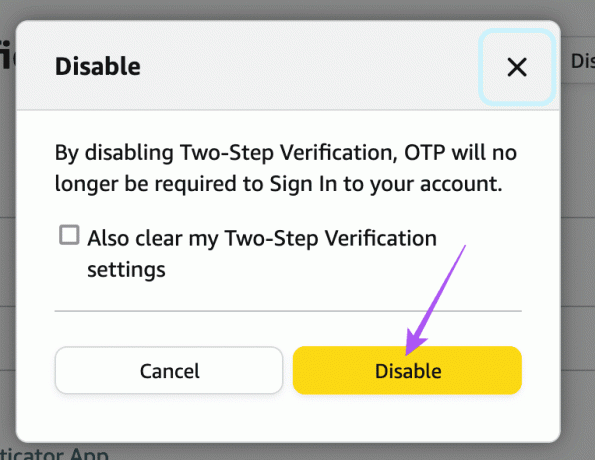
Włącz na urządzeniu mobilnym
Krok 1: Otwórz aplikację Amazon na swoim iPhonie lub telefonie z Androidem.

Krok 2: Kliknij ikonę profilu na dole.

Krok 3: Stuknij w Twoje konto.

Krok 4: Wybierz Logowanie i zabezpieczenia.

Krok 5: Przewiń w dół i dotknij przycisku Włącz obok opcji Weryfikacja dwuetapowa.

Krok 6: Stuknij w Rozpocznij.
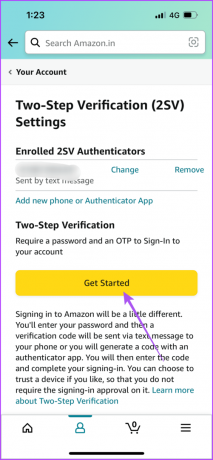
Krok 7: Wybierz swój numer telefonu i dotknij przycisku Wyślij OTP.
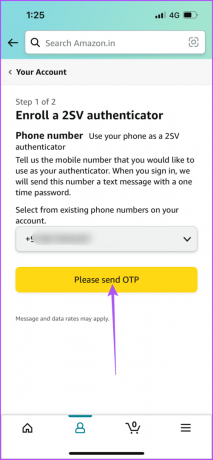
Krok 8: Stuknij w „Mam to”. Włącz przycisk weryfikacji dwuetapowej.

Wyłącz weryfikację dwuetapową dla Amazon na urządzeniu mobilnym
Krok 1: Otwórz aplikację Amazon na swoim iPhonie lub telefonie z Androidem.

Krok 2: Stuknij ikonę profilu i wybierz Twoje konto.


Krok 3: Stuknij w Logowanie i bezpieczeństwo.

Krok 4: Wybierz opcję Wyłącz.

Krok 5: Stuknij ponownie w Wyłącz, aby potwierdzić.
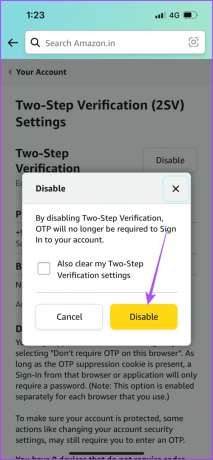
Zmień numer telefonu dla weryfikacji dwuetapowej dla Amazon
Jeśli chcesz zmienić numer telefonu wprowadzony jako urządzenie uwierzytelniające w ramach weryfikacji dwuetapowej, oto jak to zrobić na oficjalnej stronie internetowej Amazon.
Krok 1: Otwórz witrynę Amazon w przeglądarce internetowej na komputerze Mac lub Windows.
Odwiedź Amazona
Krok 2: Zaloguj się na swoje konto i kliknij Konta i listy w prawym górnym rogu.

Krok 3: Wybierz swoje konto.

Krok 4: Kliknij Logowanie i bezpieczeństwo.

Krok 5: Przewiń w dół i kliknij Zarządzaj obok Weryfikacja dwuetapowa.

Krok 6: Kliknij Zmień obok zarejestrowanego wcześniej numeru telefonu komórkowego.

Krok 7: Wprowadź swój nowy numer telefonu komórkowego i kliknij Kontynuuj.
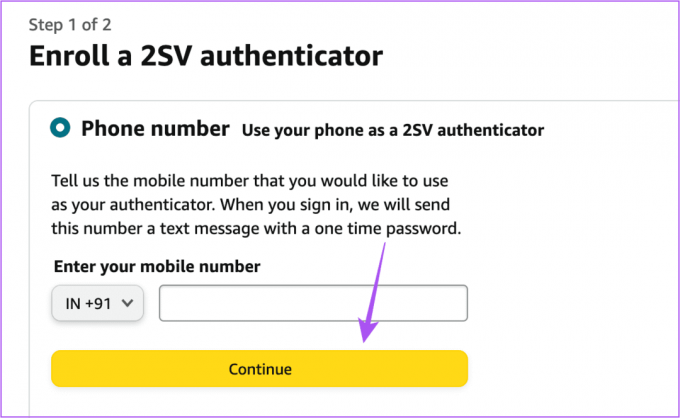
Postępuj zgodnie z instrukcjami wyświetlanymi na ekranie, a numer Twojego konta Amazon na potrzeby weryfikacji dwuetapowej zostanie zmieniony.
Jak korzystać z Google Authenticator do weryfikacji dwuetapowej Amazon
Oprócz strony internetowej Amazon i aplikacji mobilnej możesz także skorzystać Autoryzator Google na swoim iPhonie lub telefonie z Androidem, aby włączyć weryfikację dwuetapową dla swojego konta Amazon. Możesz pobrać aplikację i wykonać poniższe kroki.
Krok 1: Otwórz Google Authenticator na swoim iPhonie lub telefonie z Androidem.

Krok 2: Zaloguj się przy użyciu konta Google.
Krok 3: Otwórz witrynę Amazon w przeglądarce internetowej na komputerze Mac lub Windows.
Odwiedź Amazona
Krok 4: Kliknij Konta i listy i wybierz Twoje konto.

Krok 5: Wybierz Logowanie i zabezpieczenia.

Krok 6: Kliknij opcję Włącz obok opcji Weryfikacja dwuetapowa.

Krok 7: Kliknij Rozpocznij.

Krok 8: Wybierz aplikację uwierzytelniającą jako uwierzytelniacz 2SV.
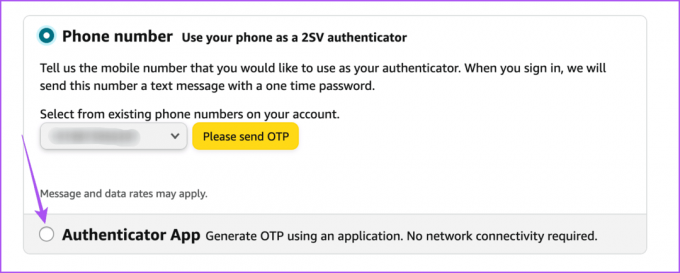
Krok 9: W Google Authenticator dotknij ikony Plus w prawym dolnym rogu i wybierz Zeskanuj kod QR.
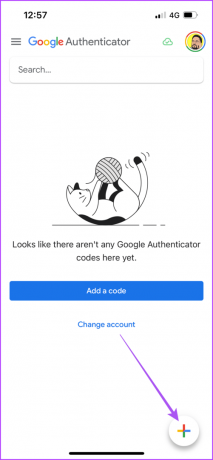
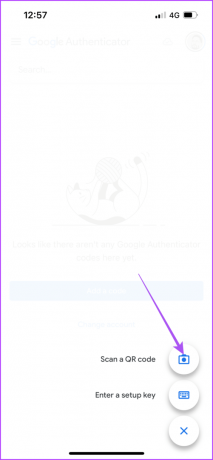
Krok 10: Zeskanuj kod QR widoczny na stronie Amazon, korzystając z aplikacji Google Authenticator.
Krok 11: Wprowadź hasło jednorazowe pokazane w aplikacji na stronie internetowej Amazon i kliknij Zweryfikuj hasło jednorazowe i kontynuuj.

Aplikacja Google Authenticator zostanie dodana do Twojego urządzenia z weryfikacją dwuetapową dla Twojego konta Amazon.
Będziesz teraz otrzymywać hasła jednorazowe w aplikacji Google Authenticator za zalogowanie się na konto Amazon.
Zabezpiecz swoje konto Amazon
Wykonaj powyższe kroki, aby włączyć lub wyłączyć weryfikację dwuetapową na swoim koncie Amazon. Możesz także przeczytać nasz post, aby się dowiedzieć jak zmienić lub zresetować hasło do konta Amazon.
Ostatnia aktualizacja: 7 sierpnia 2023 r
Powyższy artykuł może zawierać linki partnerskie, które pomagają wspierać Guiding Tech. Nie wpływa to jednak na naszą rzetelność redakcyjną. Treść pozostaje bezstronna i autentyczna.



